آیا ReadyBoost کار می کند؟ آیا عملکرد را برای رایانه های شخصی کندتر بهبود می بخشد؟
تئوری پشت ReadyBoost این است که به افزایش سرعت کامپیوترهای قدیمی با مقدار کم حافظه RAM(RAM memory) کمک می کند . با این حال، هیچکس نمیداند این فناوری چقدر تأثیر دارد، بنابراین تصمیم گرفتیم اندازهگیریهای خود را انجام دهیم و بدانیم ReadyBoost تأثیر مثبتی دارد یا خیر. برای یادگیری آنچه که ما پیدا کرده ایم، ادامه دهید:
رایانه های شخصی مورد استفاده برای مقایسه تست(Test Comparison)
ما از سه پیکربندی سختافزاری برای این آزمایشها و دو رایانه استفاده کردیم: یک لپتاپ با Windows 8.1 Pro و یک رایانه رومیزی با Windows 7 Ultimate . هر دو سیستم عامل دارای نسخه های 64 بیتی ویندوز(Windows) بودند. در لپتاپ، اندازهگیریها و تستهایی را در حین استفاده از رم داخلی 4 گیگابایتی آن و(RAM) سپس پس از حذف 2 گیگابایت انجام دادهایم تا بتوانیم تأثیر ReadyBoost را بر روی سیستمهایی با حافظه رم(RAM memory) کم ارزیابی کنیم .
این لپتاپ یک Acer Aspire V3-551 است که از AMD چهار هستهای A8-4500M APU(AMD Quad-Core A8-4500M APU) با پردازنده گرافیکی AMD Radeon HD 7640G(AMD Radeon HD 7640G) یکپارچه استفاده میکند که 512 مگابایت حافظه مشترک با CPU دارد. فضای ذخیره سازی این لپ تاپ یک هارد دیسک (disk drive)سیگیت(Seagate) 500 گیگابایتی است که با سرعت 5400 دور در دقیقه کار می کند. به طور پیش فرض این لپ تاپ با 4 گیگابایت رم DDR3 عرضه(DDR3 RAM) می شود.
دسکتاپ یک رایانه شخصی ساخته شده با یک APU چهار هسته ای (AMD Quad-Core) A4-3670K(A4-3670K APU) AMD ، یک کارت گرافیک AMD Radeon HD 6530D (AMD Radeon HD 6530D) است(video card) که همچنین 512 مگابایت حافظه رم را(RAM memory) با CPU به اشتراک می گذارد . این رایانه شخصی دارای هارد دیسک وسترن دیجیتال Caviar Blue(Digital Caviar Blue) ، با 1 ترابایت و 7200 دور در دقیقه(Rpm) ، به علاوه 4 گیگابایت رم DDR3(DDR3 RAM) است. همه این قطعات توسط یک مادربرد ASRock A75M-HVS(ASRock A75M-HVS motherboard) متصل می شوند . متأسفانه این رایانه شخصی فقط یک ماژول حافظه(memory module) با 4 گیگابایت دارد و ما نتوانستیم مانند لپ تاپ 2 گیگابایت را حذف کنیم.
سیستم عامل ها به روز هستند و حدود سه ماه پیش نصب شده اند. آنها همچنین برنامه های روزانه ما را نصب کرده اند. مواردی مانند مرورگرهای اینترنتی(Internet) ، پخش کننده رسانه و غیره.
فلش مموری که برای ReadyBoost استفاده کردیم یک درایو HP v135w با 8 گیگابایت فضا و USB(space and USB) 2.0 است که با استفاده از سیستم فایل NTFS فرمت شده(NTFS file) است.
تست هایی که ما انجام داده ایم
ما مجموعهای از پنج آزمایش را روی هر رایانه شخصی و پیکربندی سختافزار انجام(PC and hardware configuration) دادیم، به طوری که یک نمای کلی که تا حد امکان دقیق است در مورد تأثیر ReadyBoost بر عملکرد سیستم به دست آوریم.
ابتدا از بنچمارک PCMark Vantage x64 استفاده کردیم .

این معیار عملکرد کلی سیستم را(system performance) در مجموعهای از هشت مجموعه آزمایشی که حافظههای دیجیتال، تلویزیون و فیلم(TV and movies) ، بازی، موسیقی، ارتباطات و بهرهوری را پوشش میدهند، اندازهگیری میکند. حداقل در تئوری، باید تأثیر ReadyBoost بر عملکرد کلی سیستم را(system performance) در حین انجام کارهایی مانند استفاده از برنامههای آفیس(Office) ، مرور وب، تماشای فیلم و غیره به دقت اندازهگیری کند.
تنظیماتی که ما برای این معیار استفاده کردیم به شرح زیر است: وضوح(Resolution) - 1024x768، Anti-Aliasing - None، Texture Filtering - Optimal and HDD Suite Target - C. هر دو گزینه رندر (C. Both) "Force full precision" و "Force software vertex shaders" علامت نخورده بودند و هر آزمون 3 بار تکرار شد.
سپس از معیار 3DMark Vantage(3DMark Vantage) استفاده کردیم .

همانطور که اکثر شما می دانید، این معیار عملکرد کلی بازی DirectX 10 را اندازه گیری می کند. ما تمام تستهای آن را سه بار با پیشتنظیم عملکرد(Performance) انتخاب کردیم و میانگین نتایج را اندازهگیری کردیم.
در مرحله بعد، ما از BootRacer برای اندازهگیری اینکه آیا ReadyBoost تأثیر مثبتی بر زمان بوت هر سیستم آزمایشی دارد(test system) یا خیر استفاده کردیم . ما سه رویه بوت شدن متوالی را در هر سیستم اندازه گیری کردیم و میانگین را محاسبه کردیم.

این تست بسیار مفید است، زیرا زمان سپری شده از شروع بوت شدن سیستم عامل(operating system) تا لحظه پاسخگویی کامل کامپیوتر شما را اندازه گیری می کند، بدون اینکه زمان لازم برای نوشتن رمز عبور شما را اضافه کند.
چهارمین برنامه ای که ما برای اندازه گیری های خود استفاده کردیم AppTimer است . در تئوری، ReadyBoost به (ReadyBoost)سیستم SuperFetch(SuperFetch system) کمک می کند تا عملکرد کلی سیستم را(system performance) بهبود بخشد . این امر با یادگیری برنامههایی که بیشتر در رایانه شخصی شما استفاده میشوند و بارگذاری اولیه آنها پس از راهاندازی سیستم(system startup) به دست میآید ، به طوری که هنگام راهاندازی آنها سریعتر بارگذاری میشوند. ما این اندازهگیریها را فقط روی لپتاپ Acer Aspire V3-551 انجام دادیم(Acer Aspire V3-551 laptop) ، زیرا اغلب از آن استفاده میشود و هر بار که وارد آن میشویم، روند واضحی در استفاده از برنامههای مشابه داریم. پرکاربردترین برنامه های این لپ تاپ Opera Next و Microsoft Visual Studio 2012 هستند(Microsoft Visual Studio 2012). آنها در چند ماه گذشته هر روز استفاده شده اند.

ما پنج تست راه اندازی را با این برنامه ها با 5000 میلی ثانیه تاخیر بین هر اقدام انجام دادیم. حالت تشخیص(detection mode) پنجره نام پنجره(Window Name) /> و روش بستن پنجره (Window Close Method)Alt + F4 بود .
آخرین اما نه کم اهمیت، ما اندازه گیری ها را با استفاده از ابزار نمایش عملکرد(Performance monitor) در ویندوز انجام دادیم.

ما یک مجموعه جمع آوری داده(Data Collector Set) برای شمارنده های کش ReadyBoost راه اندازی کرده ایم. (ReadyBoost)ما اطلاعات را در حین اجرای بنچمارک PCMark Vantage x64(PCMark Vantage x64 benchmark) جمع آوری کردیم ، زیرا این یک آزمایش کامل است که برای چند ساعت اجرا می شود، بنابراین زمان کافی برای مشاهده ReadyBoost در عمل وجود دارد. اگر میخواهید نحوه راهاندازی مجموعه جمعآوری داده(Data Collector Set) را ببینید ، لطفاً این آموزش را بررسی کنید و شمارندههای کش (Cache)ReadyBoost را اضافه کنید. (ReadyBoost) این دسته از شمارنده ها تنها پس از فعال کردن ReadyBoost در دسترس هستند .
تاثیر ReadyBoost(Impact ReadyBoost Has) بر عملکرد کلی سیستم دارد(General System Performance)
در حین اجرای PCMark Vantage ، امتیازات در هنگام استفاده از ReadyBoost در لپ تاپ(Laptop) با 4 گیگابایت رم(RAM) و دسکتاپ(Desktop) با 4 گیگابایت رم(RAM) ، 1 تا 2 درصد بیشتر بود، اما در کمال تعجب، در لپ تاپ(Laptop) با 2 گیگابایت رم(RAM) حدود 1 درصد کمتر بود .

ما همچنین مشاهده کردیم که در اکثر آزمایشهای انجام شده توسط PCMark Vantage هیچ پیشرفتی در هنگام استفاده از ReadyBoost وجود(ReadyBoost) نداشت ، به استثنای دو مورد: مجموعههای Memories(Memories) و Productivity . در این مجموعه از آزمون ها، نمرات هر بار تا 2٪ بهبود می یابد.
مجموعه Memories عملکرد رایانه را در موقعیتهای مختلف، مانند کپی کردن، سازماندهی یا اشتراکگذاری عکسها، ویدیوها یا موسیقی آزمایش میکند. در زیر می توانید نتایج مجموعه تست های Memories را مشاهده کنید.(Memories)

مجموعه بهره وری(Productivity) عملکرد سیستم را(system performance) در کارهای معمولی مانند مرور اینترنت(Internet) و استفاده از برنامه های اداری اندازه گیری می کند. در زیر می توانید نتایج مجموعه تست های بهره وری را مشاهده کنید.(Productivity)
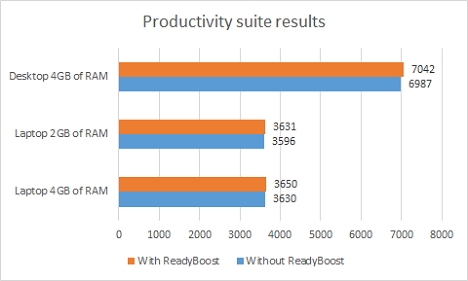
تستهای بازی و ارتباط در PCMark Vantage(Gaming) امتیازهایی را ثبت کردند که (PCMark Vantage)با فعال (Communication)کردن ReadyBoost(ReadyBoost) به طور مداوم 1٪ کمتر بود.
مجموعه Gaming عملکرد (Gaming)CPU ، GPU و HDD را(GPU and HDD performance) در سناریوهای بازی از اتصال یک کنترلر بازی(game controller) تا انجام یک بازی آنلاین آزمایش می کند. در زیر می توانید نتایج مجموعه تست های Gaming را مشاهده کنید.(Gaming)

مجموعه ارتباطات(Communication) عملکرد رایانه را در شرایطی مانند ارسال ایمیل یا اشتراک گذاری اطلاعات از طریق اینترنت(Internet) آزمایش می کند. در زیر می توانید نتایج مجموعه آزمون های ارتباطی را مشاهده کنید.(Communication)

تاثیر ReadyBoost(Impact ReadyBoost Has) بر عملکرد بازی دارد(Gaming Performance)
در حین اجرای 3DMark Vantage ، نتایج نشان داد که ReadyBoost هیچ تأثیری بر عملکرد بازی ندارد.
این بنچمارک عملکرد CPU و GPU را در حین اجرای بازی ها اندازه گیری می کند و امتیازات در هنگام فعال بودن (CPU and GPU performance)ReadyBoost تفاوت محسوسی را نشان نمی دهند .

بیشترین تفاوت اندازه گیری شده 002/0 درصد بود که از نظر آماری معنی دار نیست.
تاثیر ReadyBoost(Impact ReadyBoost Has) بر زمان بوت ویندوز دارد(Windows Boot Timings)
BootRacer نشان داده است که ReadyBoost زمانبندی راهاندازی سیستم عامل را(operating system) بهبود میبخشد . در سیستم های با 4 گیگابایت، بهبود تنها 1 ثانیه بود در حالی که در سیستم با 2 گیگابایت، 4 ثانیه (7 % faster ) بود.

به جرات می توان گفت که در سیستم هایی با مقدار رم(RAM) کم ، بهبود قابل توجهی در زمان بوت مشاهده خواهید کرد.
تأثیر ReadyBoost(Impact ReadyBoost Has) بر زمان راه اندازی برنامه(Application Startup Time)
شروع یک برنامه بلافاصله پس از بوت شدن سیستم عامل(operating system) در مقایسه با باز کردن همان برنامه 15(application 15) دقیقه پس از روشن شدن سیستم به معنای راه اندازی کندتر است. به این دلیل که بسیاری از خدمات و فرآیندهای پس زمینه به محض ورود به ویندوز(Windows) راه اندازی می شوند .
برای یادآوری، این اندازهگیریها تنها بر روی لپتاپ Acer Aspire V3-551(Acer Aspire V3-551 laptop) زمانی که دارای 4 گیگابایت رم(RAM) بود و زمانی که دارای 2 گیگابایت رم(RAM) بود، انجام شد تا بتوانید به راحتی تأثیر ReadyBoost را در زمانی که (ReadyBoost)رم(RAM) کمی در دسترس دارید و زمانی که دارید مقایسه کنید. حافظه مناسبی دارند
ReadyBoost وقتی برنامهای را باز میکنید که اغلب از آن استفاده میکنید، به محض ورود به سیستم، کار بسیار خوبی انجام میدهد. این زمان اولین راهاندازی یک برنامه را 10-15% بهبود میبخشد.

اگر آن را ببندید و سپس دوباره راهاندازی کنید، ReadyBoost همچنان همه چیز را بهبود میبخشد اما با حاشیه کمتر. تأثیر آن زمانی به بهترین شکل متوجه میشود که به محض ورود به رایانه شخصی، برنامههای پرکاربرد را شروع کنید.
چگونه ReadyBoost از فلش درایو(Flash Drive) برای بهبود عملکرد(Performance) استفاده می کند ؟
ما از مجموعه جمعآوری دادهها(Data Collector Set) در نمایشگر عملکرد(Performance Monitor) استفاده کردیم تا بتوانیم دیدی از نحوه استفاده ReadyBoost از حافظه فلش HP که ما وصل کردهایم را برای بهبود عملکرد بهدست آوریم. ما به شاخص های زیر نگاه کردیم:
-
مگابایت حافظه پنهان - برای سرعت بخشیدن به کار، (MB Cached)ReadyBoost چه مقدار داده را روی حافظه RAM اصلی کپی کرده است.
-
Cache استفاده(Cache Used) شده - چه مقدار از حافظه پنهان قبلی توسط ReadyBoost در حین اجرای PC Vantage به منظور بهبود عملکرد استفاده شده است. هرچه حافظه کش بیشتری استفاده کند، بهتر است.
-
Skipped Reads/SecondReadyBoost چند بار به جای خواندن از روی هارد، داده ها را از درایو فلش خواند. خواندن بیشتر از درایو فلش به معنای خواندن سریعتر و عملکرد بهتر است.
اندازهگیریها روی لپتاپ Acer Aspire V3-551(Acer Aspire V3-551 laptop) زمانی که دارای 4 گیگابایت رم(RAM) بود و سپس زمانی که دارای 2 گیگابایت رم(RAM) بود انجام شد تا بتوانیم تأثیر ReadyBoost بر روی همان سیستم با مقادیر مختلف حافظه را ببینیم.
نتایج بسیار مرتبط هستند و هر شمارنده ثابت کرد که زمانی که لپ تاپ دارای 2 گیگابایت رم(RAM) بود، ReadyBoost حداقل دو برابر بیشتر از زمانی که لپ تاپ دارای 4 گیگابایت رم(RAM) بود، از حافظه فلش استفاده می کرد . می بینیم که ReadyBoost در زمانی که لپ تاپ فقط 2 گیگابایت (ReadyBoost)رم(RAM) داشت، دو برابر مقدار کل داده را در کش ذخیره می کرد ، از ظرفیت ذخیره سازی دو برابری در حافظه فلش استفاده می کرد و از استفاده از هارد (storage capacity)دیسک(disk drive) برای خواندن داده ها با خواندن آن از روی فلش مموری 6(memory 6) اجتناب کرد. چند برابر بیشتر از زمانی که 4 گیگابایت رم(RAM) داشت.

در نمودار بالا به راحتی می توانید متوجه شوید که تأثیر ReadyBoost بر روی سیستم هایی با مقدار حافظه کمتر افزایش می یابد.
خلاصه(Summary) - ReadyBoost چه چیزی را ارائه می دهد؟
برای جمعبندی، در اینجا خلاصهای از پیشرفتهایی است که هنگام فعال کردن ReadyBoost در سیستمی با مقدار رم کم به دست خواهید آورد:
- باز کردن فایلهای رسانهای مانند عکس، موسیقی یا ویدیو(music or video) کمی سریعتر است (تقریباً ۲ درصد).
- بارگذاری صفحات وب و استفاده از برنامه های آفیس(Office) کمی سریعتر است (تقریباً 2٪).
- زمانبندی راهاندازی سیستم شما (تا 7 درصد) بهبود یافته است.
- برنامه های پر استفاده شما سریعتر شروع می شوند (10 تا 15 درصد).
هنگامی که بازی می کنید یا برنامه هایی را اجرا می کنید که CPU یا GPU(CPU or GPU) فشرده هستند، تفاوتی با ReadyBoost فعال نمی کنید. (ReadyBoost)همچنین با اضافه کردن رم(RAM) بیشتر، بهبودها کوچکتر می شوند . در سیستمی با بیش از 4 گیگابایت رم(RAM) ، هیچ چیز بهتر نمی شود. ReadyBoost روی سیستم هایی با رم 2 گیگابایتی(RAM) یا کمتر موثر است. همچنین، افزودن یک درایو SSD(SSD drive) به رایانه شما به این معنی است که استفاده از ReadyBoost فایده ای ندارد . ما پس از افزودن SSD چند آزمایش بسیار سریع انجام دادیم و به سرعت متوجه شدیم که ReadyBoost بی ربط می شود.
Related posts
چگونه رانندگان را از Windows حذف کنید، در 5 مرحله
حداقل سیستم مورد نیاز: آیا می توانم کامپیوتر من ویندوز 11؟
چگونه برای ورود به UEFI/BIOS از Windows 11 (7 راه)
چگونه به استفاده از Check Disk (CHKDSK) به آزمون و رفع خطاهای هارد دیسک در Windows 10
چگونه برای بررسی BIOS version از Windows (8 روش)
ویندوز 10 بمکد! در اینجا 12 دلیل وجود دارد!
ویندوز 10 May 2021 به روز رسانی: چه چیزی جدید و حذف شده باشد؟
نحوه استفاده از Resource Monitor در ویندوز
نحوه استفاده از Defragmenter دیسک ویندوز 7
2 راه برای تغییر اندازه پارتیشن در ویندوز (همه نسخه ها)
8 مرحله برای به حداکثر رساندن امنیت روتر ASUS یا وای فای مش لیرا ASUS
ایمن Mode چیست؟
خطاهای درایوهای خود را با Check Disk (chkdsk) در ویندوز 7 تست و رفع کنید
2 راه برای ایجاد پارتیشن، در ویندوز (همه نسخه ها)
3 دلیل برای ایجاد بیش از یک پارتیشن در رایانه شخصی
نحوه یکپارچه سازی و بهینه سازی هارد دیسک ها و پارتیشن ها در ویندوز
9 روش برای باز کردن ابزار مدیریت دیسک در ویندوز (همه نسخه ها)
AMD Ryzen 5 5600X اورکلاک شده در 4.8 گیگاهرتز: آیا ارزش آن را دارد؟
13 بهترین چیزها در مورد Windows 10
چگونه برای حذف گوشی خود را از Windows 10 (تلفن لغو ارتباط)
